如何更改光纤宽带的密码?
光纤宽带的普及使得家庭网络速度得到了显著提升,但与此同时,网络安全和稳定性也成为用户关注的重点,修改光纤宽带密码是确保网络安全的重要步骤之一,以下将详细介绍如何修改光纤宽带密码:
1、进入路由器管理界面

连接设备:首先需要确保设备已经连接到路由器的网络,可以通过有线连接(如台式电脑连接到路由器的LAN口)或无线连接(如笔记本电脑或手机连接到路由器的Wi-Fi网络)。
打开浏览器:在任意浏览器中输入路由器的管理地址,通常是192.168.1.1或tplogin.cn等,具体地址可以在路由器底部的铭牌上查看。
登录管理界面:输入路由器的管理员用户名和密码进行登录,如果之前未修改过,默认用户名和密码通常为admin/admin或在路由器背面的标签上可以找到。
2、找到无线设置选项
导航到无线设置:成功登录后,在路由器的管理页面中找到“网络”或“无线设置”选项,不同品牌的路由器界面可能有所不同,但大致路径相似。
选择无线基本设置:点击“无线基本设置”,进入无线网络的基本配置页面。

3、修改Wi-Fi密码
输入新密码:在“无线网络密匙”栏中输入新的Wi-Fi密码,建议密码包含大小写字母、数字及特殊字符,长度超过8个字符,以增强安全性。
保存设置:输入完成后,点击“确定”或“保存”按钮,使新密码生效。
4、重启路由器(可选)
重启路由器:部分路由器在修改密码后可能需要重启才能使设置生效,可以在管理界面中找到“重启路由器”选项进行重启。
5、重新连接设备
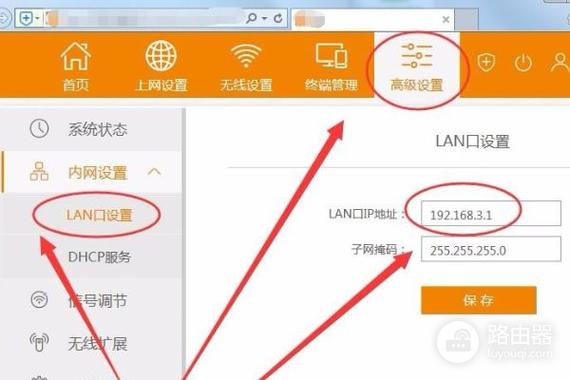
更新连接信息:修改密码后,所有之前连接过的设备都需要重新输入新的Wi-Fi密码才能连接到网络。
为了进一步帮助用户解决常见问题,以下是一些相关的FAQs:
Q1:如何找回忘记的路由器管理员密码?
A1:可以尝试使用路由器背面标签上的默认密码登录,如果默认密码无效,可以尝试重置路由器到出厂设置,然后使用默认的用户名和密码登录。
Q2:修改Wi-Fi密码后无法连接怎么办?
A2:确保输入的新密码正确无误,并且所有设备都已更新为新的密码,如果问题依然存在,可以尝试重启路由器和设备。
Q3:如何防止他人蹭网?
A3:除了定期修改Wi-Fi密码外,还可以启用WPA2加密方式,隐藏SSID广播,并限制设备的MAC地址访问。
Q4:何时使用桥接模式?
A4:桥接模式通常用于需要通过无线路由器拨号上网的情况,或者需要多个路由器扩展网络覆盖范围时使用。
Q5:如何检查网线是否正常?
A5:使用测线仪检测网线的连通性和信号质量,确保网线没有损坏或接触不良。
小编总结而言,修改光纤宽带密码是保障家庭网络安全的重要措施之一,通过以上步骤,用户可以轻松地修改Wi-Fi密码,并采取其他安全措施来保护家庭网络,了解一些常见问题的解决方案也能帮助用户更好地维护和管理家庭网络环境。
各位小伙伴们,我刚刚为大家分享了有关光纤宽带如何修改密码?的知识,希望对你们有所帮助。如果您还有其他相关问题需要解决,欢迎随时提出哦!










